テキストを入力ステップ
このステップでは、ロボットがテキストをテキスト フィールドに入力できます。必要なテキストをステップの [テキスト] フィールドに直接入力したり、変数からのテキストを使用したりできます。これはアプリケーション レベルのステップで、次の図のように [アプリケーション] タブを右クリックすると利用できます。テキスト フィールドをクリックしない場合、またはテキストを入力する前に適切なファインダーを作成していない場合は、このステップにより、アプリケーション ツリーの利用可能な最初のテキスト フィールドにテキストが挿入されます。
注 以下のステップで Excel 上の操作をするときは、リモート デバイス上の Excel で 「テキストを入力」ステップを使用する際に、Excel のスプレッドシートを編集モード (「編集」という語句が Excel のプログラム ウィンドウの左下隅に表示される状態) のままにしないでください。編集モードを終了するには、以下の手順を実行します。
- キープレス ステップを使用して Enter キーを押します。Excel の編集モードが終了し、現在のセルの下のセルが直接選択されます。
- キープレス ステップを使用して Tab キーを押します。編集モードが中止され、現在のセルの右のセルが選択されます。
- 別のセルをクリックします。
- キープレス ステップを使用して F2 キーを押します。
詳細については、 Microsoft のドキュメントを参照してください。
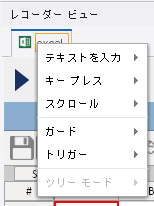
プロパティ
- 名前
- ステップの名前。
- ファインダー
- [デバイス]: オートメーション デバイスの名前を選択します。
- [アプリケーション]: アクションが実行されるアプリケーションの名前を指定します。
- テキスト
- テキストを直接入力するか、テキストのある変数を指定します。変数名の前に等号を付ける必要があります (例:=EnterTextVariable)。